今天,我要给你介绍一款非常好用的全景图拼接软件,它叫Photostitcher。它可以让你轻松地将多张照片合成一张完美的全景图,无论是风景、建筑、人物还是物品,都可以展现出令人惊叹的效果。你是否曾经遇到过这样的情况:你想拍摄一座宏伟的教堂,但是你的相机镜头无法容纳它的全部;


你想记录一片壮观的山脉,但是你的手机屏幕无法显示它的全貌;
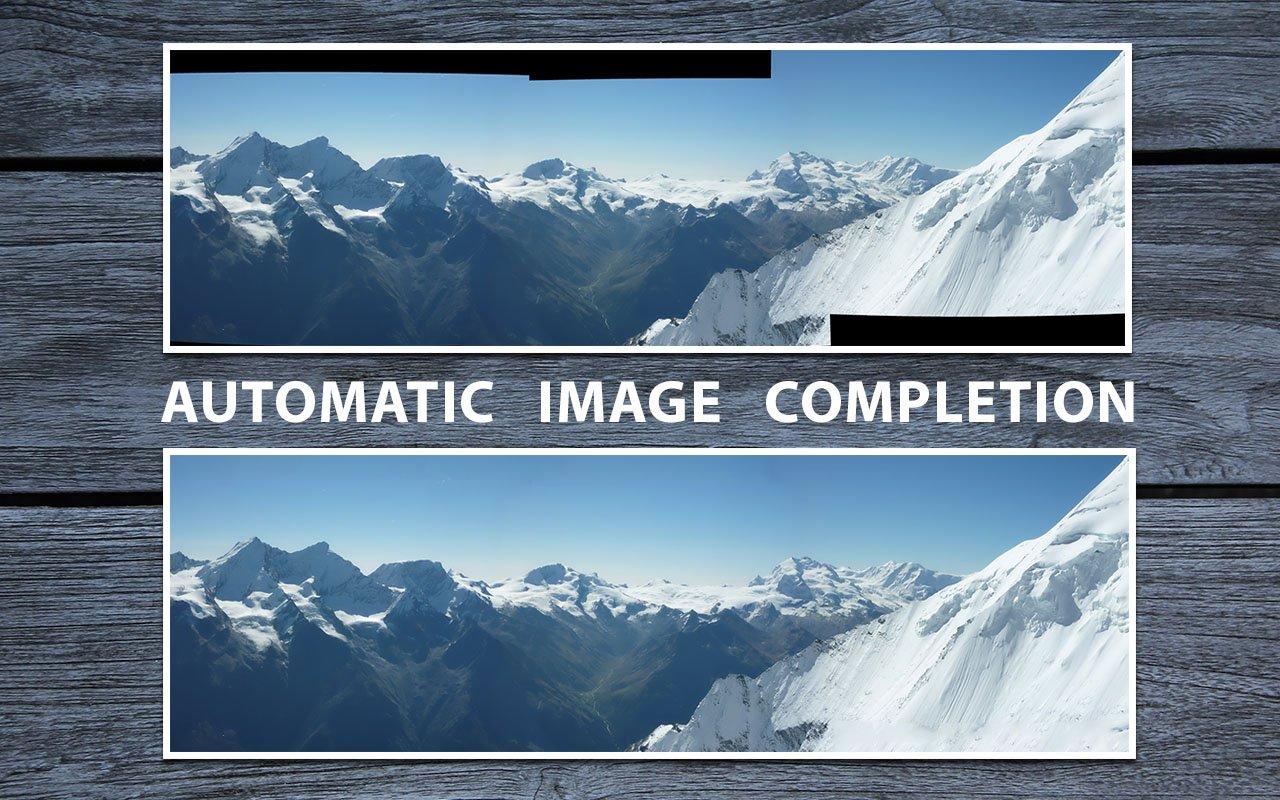
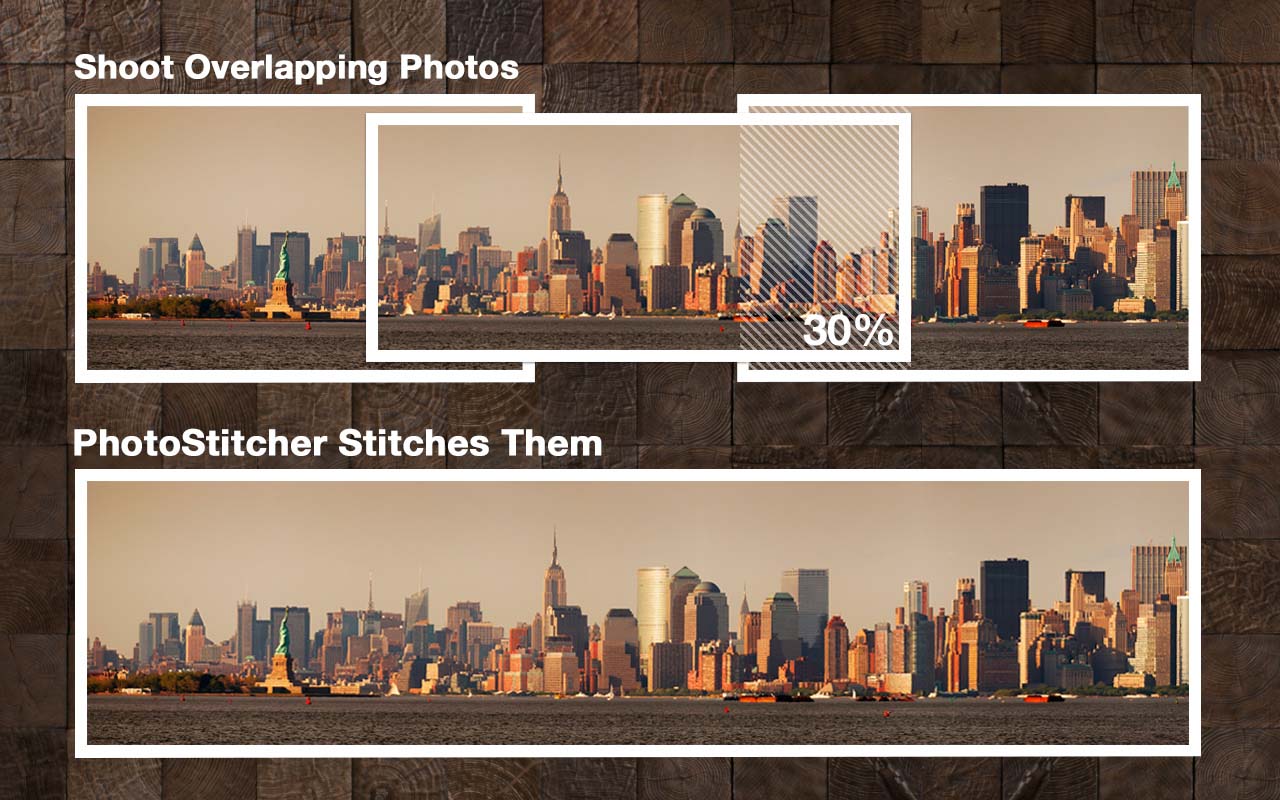
你想拍摄一张全家福,但是你的自拍杆无法把所有人都包含进去。如果你有这样的困扰,那么Photostitcher软件就是你的救星。它可以让你用最简单的步骤,将多张照片拼接成一张全景图,让你不再错过任何美好的画面。
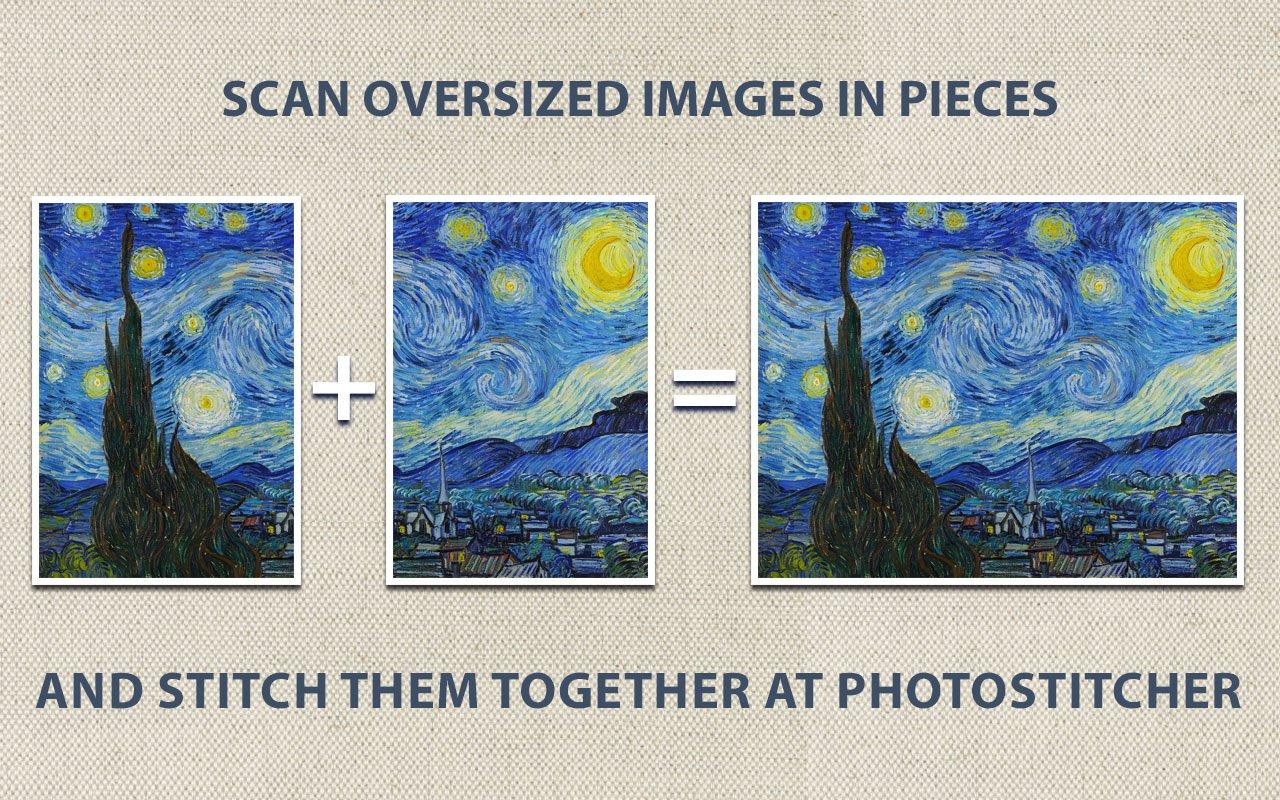
下面,我就来教你如何使用Photostitcher软件,让你成为一个全景图大师。
首先,你需要下载并安装Photostitcher软件。它支持Windows和Mac两种操作系统,安装过程非常简单,只需按照提示进行即可。安装完成后,你就可以打开软件,并看到一个简洁明了的界面。在界面上方,有一个“添加图片”按钮,点击它就可以选择要拼接的照片。你可以选择任意数量和任意顺序的照片,只要它们有一定程度的重叠区域就可以。如果你不确定哪些照片适合拼接,那么我建议你参考以下几个技巧:
在拍摄照片时,尽量保持相机或手机水平稳定,避免倾斜或旋转。在拍摄照片时,尽量使用相同的曝光、白平衡和焦距设置,避免出现色差或畸变。在拍摄照片时,尽量让每张照片之间有25%到65%的重叠区域,避免出现缝隙或重复。在拍摄照片时,尽量避免移动或变化的物体,如行人、车辆、云彩等,避免出现重影或残缺。当然,如果你已经有了一些不太理想的照片,也不用担心。photostitcher软件有强大的自动处理功能,可以帮助你修复一些常见的问题。例如:
如果你的照片有不同的分辨率、角度或视角,Photostitcher软件可以自动对齐和调整它们。如果你的照片有色差或亮度不一致,Photostitcher软件可以自动平衡和融合它们。如果你的照片有移动或变化的物体,Photostitcher软件可以自动检测和去除它们。如果你的照片有畸变或倾斜效果,Photostitcher软件可以自动校正和优化它们。当你选择好要拼接的照片后,只需点击界面上方的“拼接”按钮,就可以开始合成全景图了。这个过程可能需要几秒到几分钟不等,取决于你选择的照片数量和质量。在等待的过程中,你可以喝杯咖啡,或者看看我为你准备的一些有趣的故事,让你了解一些全景图的奇闻趣事。例如:
你知道吗,全景图的历史可以追溯到19世纪,当时的摄影师为了拍摄更广阔的景象,就用胶卷相机拍摄多张照片,然后用胶水粘在一起,形成一幅长卷。你知道吗,全景图有不同的类型,根据拼接的方式和效果,可以分为水平、垂直、圆形、立体等。其中,最常见的是水平全景图,就是将多张水平方向的照片拼接在一起;而最难拍摄的是圆形全景图,就是将360度的照片拼接成一个圆形,需要专业的设备和技巧。你知道吗,全景图有不同的用途,除了用于记录美丽的风景外,还可以用于科学、教育、娱乐等领域。例如,科学家可以用全景图来观察微观世界,教育家可以用全景图来展示历史文化,游戏开发者可以用全景图来制作虚拟现实。以下我将为您介绍一些软件的使用技巧,希望对您有所帮助。
如何将照片拼接成全景
将多张有重叠区域的照片拼接成一张水平或垂直的全景图。您只需要选择要拼接的照片,然后点击“拼接”按钮,就可以得到一个无缝的全景图。您还可以对全景图进行裁剪、投影、调整等操作,以达到最佳的效果。
步骤1:从源文件夹中选择照片
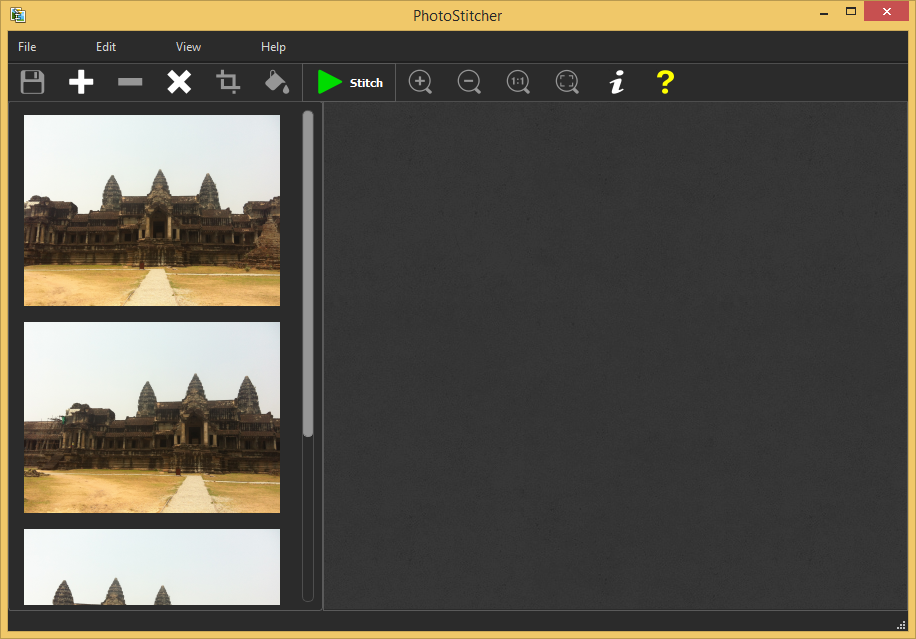
步骤2:选择拼接选项
点击“缝合”,选择适当的选项,让程序缝合照片。
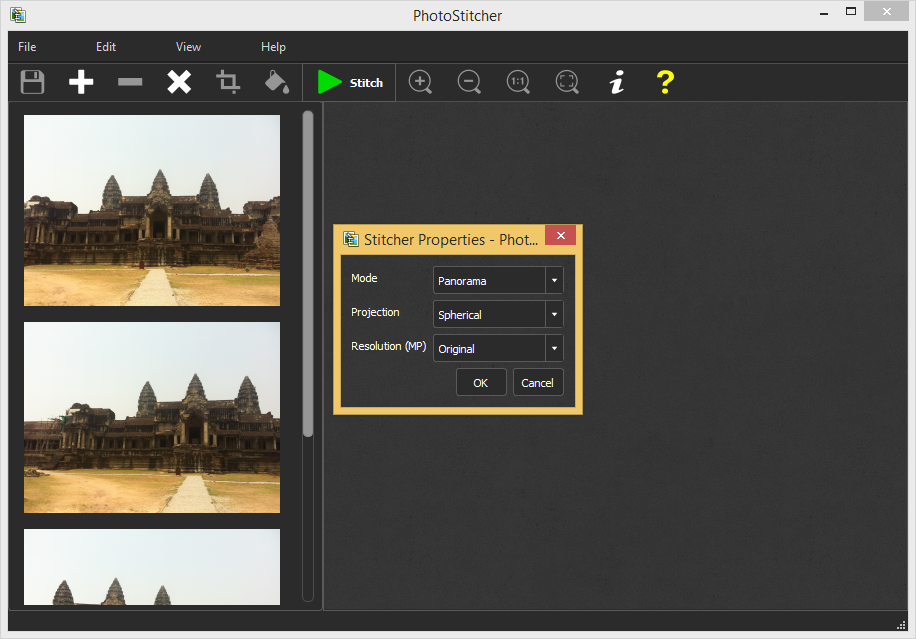
步骤3:更改裁剪矩形
如果需要,您可以手动更改裁剪矩形,或允许PhotoStitcher自动裁剪到最大区域。
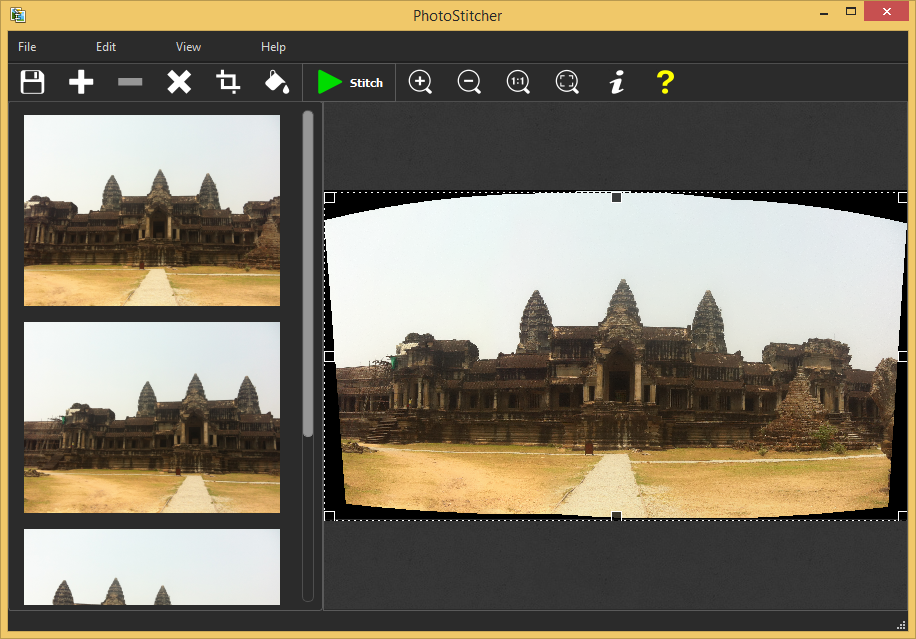
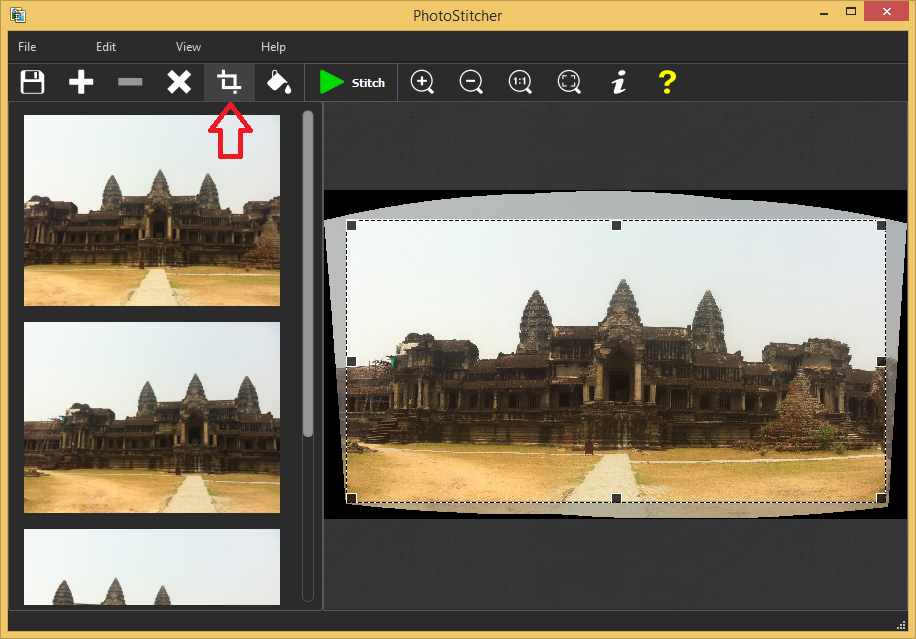
第4步:享受您美丽的Photostitch全景图片!

如何将超大尺寸图像逐块扫描与拼接
您不需要专业的大幅面扫描仪来扫描超大图像。您可以简单地将较小的扫描件缝合在一起。您可以将超大图像分割成小块,并进行批量处理和拼接。您只需要选择要处理的超大图像文件,然后设置导入和拼接参数,就可以得到一个完整的大图。
步骤1:扫描大图像
使用扫描仪逐个扫描大图像的各个部分。确保各部分之间重叠约30%。你不需要非常精确地扫描图像。该程序将修复所有轻微的差异,扭曲和歪斜自动。
步骤2:加载图像到Photostitcher
单击PhotoStitcher中的加号按钮。选择所有扫描的图像并将其添加到程序中。或者您可以将这些图像拖放到程序中。
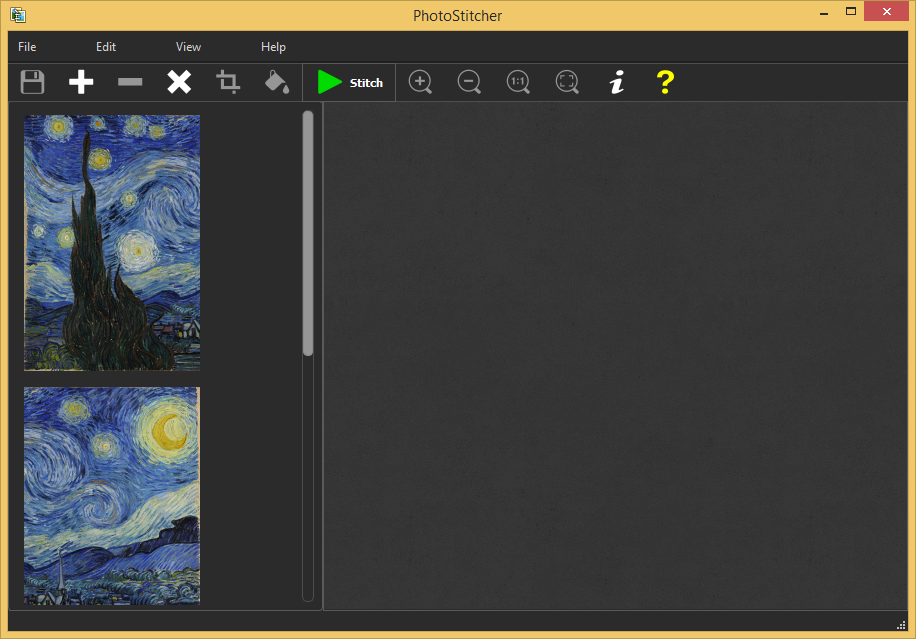
步骤3.将碎片缝合在一起
单击工具栏上的“缝合”按钮,自动将扫描图像的所有部分合并为一个大图像。出现一个对话框;选择“扫描”拼接模式,然后单击确定。
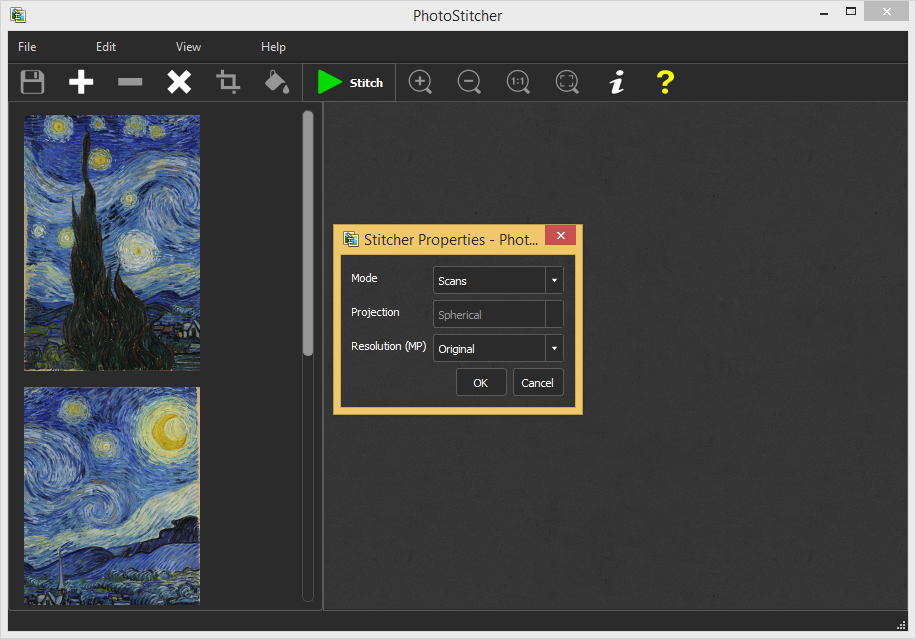
PhotoStitcher处理每一个片段并建立一个大的图像扫描。
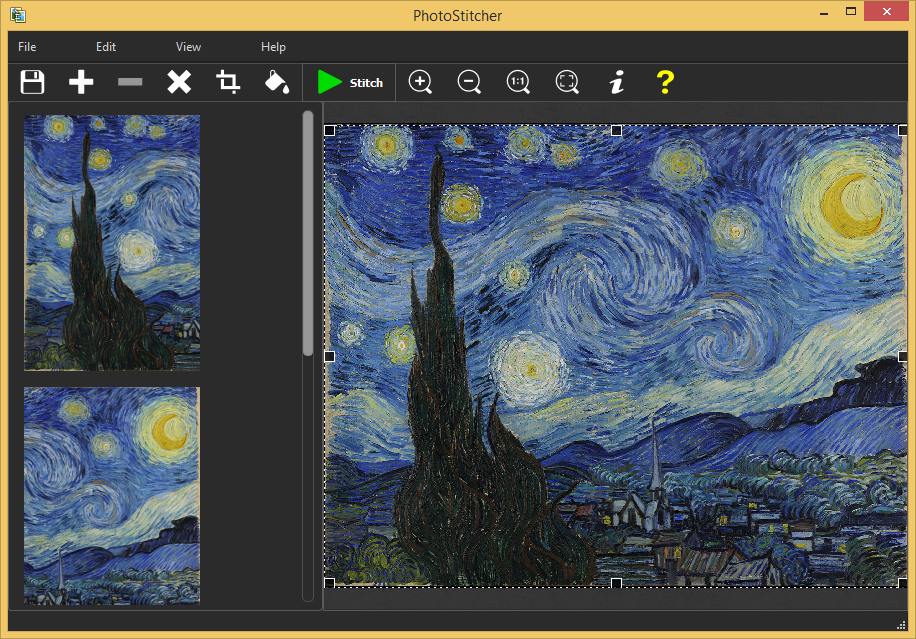
正如你所看到的,结果图像看起来很完美:所有的片都被很好地对准,它们的亮度和对比度被调平,并且所有的几何失真都被固定。
如何无缝拼接显微镜图像
处理多张显微镜下拍摄的图像,将它们无缝地组合成一张完整的图像。您只需要添加要拼接的显微镜图像文件夹,然后设置拼接参数,就可以得到一个清晰的显微镜图像。
步骤1:上传所有显微镜图像到程序
您可以将所有图像拖放到窗口中。
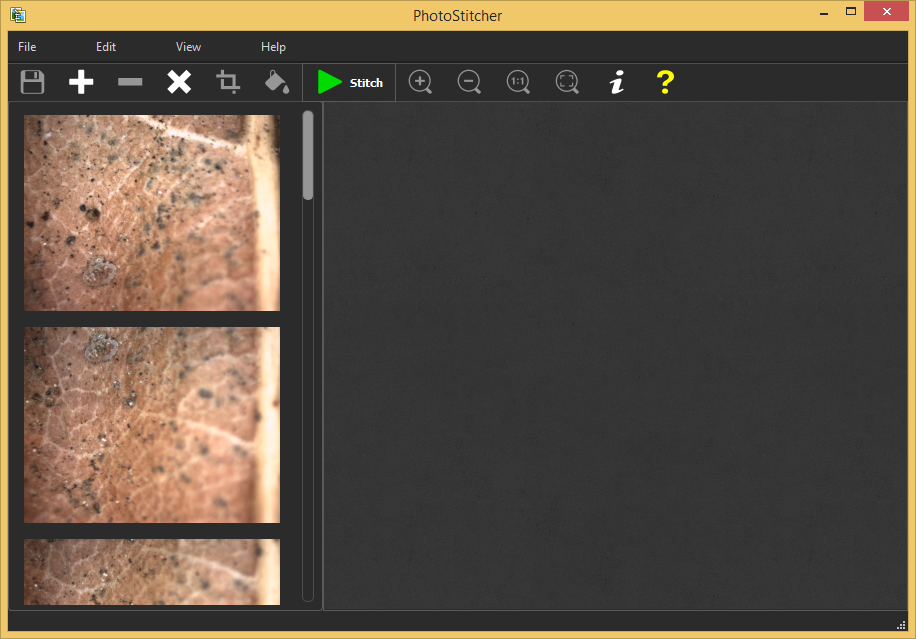
第2步:选择包裹表面'平面'
单击工具栏上的“缝合”按钮。但在图像开始合并之前,您应该为它们选择模式。对于显微镜图片,在属性对话框中选择“扫描”
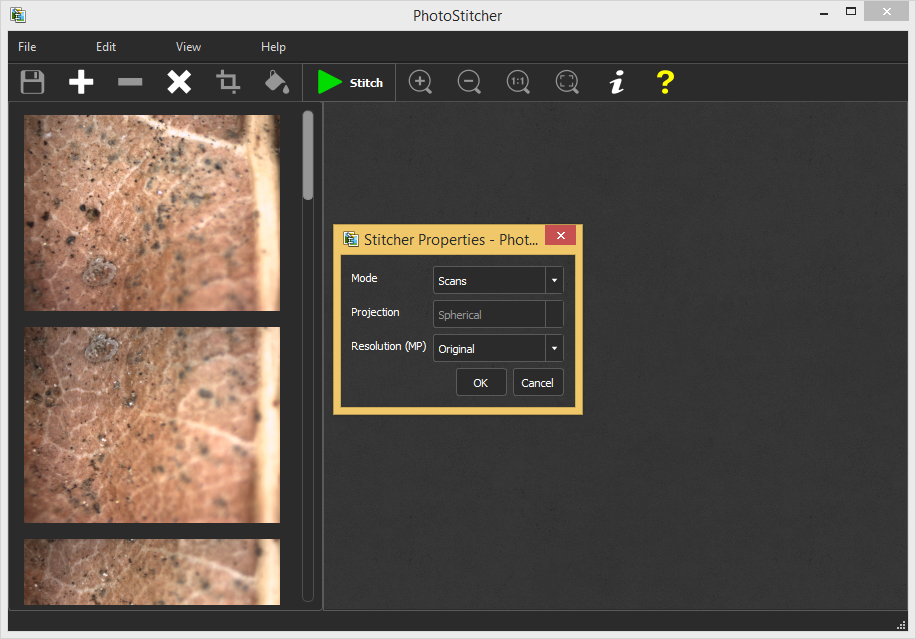
步骤3:开始拼接显微镜图像!
现在只需单击确定并等待程序处理所有图像。PhotoStitcher自动对齐图像,准确匹配边缘到边缘,并快速生成来自多个来源显微镜照片的连续图片。好好享受吧!
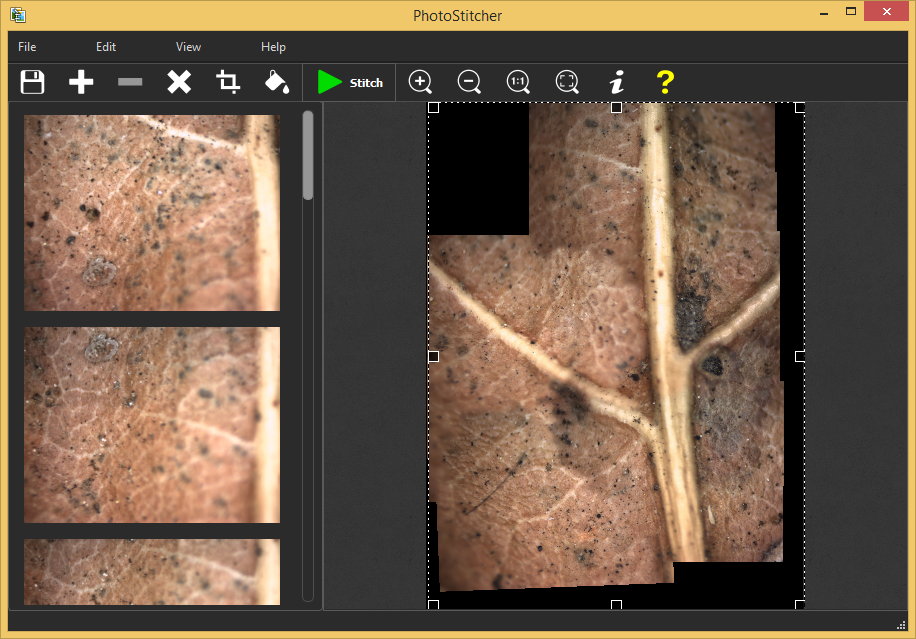
如何自动拼接卫星 Google Earth 图像
处理 Google Earth 上显示的卫星影像,将它们自动地拼接成一张地图图片。您只需要在 Google Earth Pro 中设置一个叠加层(overlay),然后选择要使用的图像文件或网址,就可以得到一个无缝的地图图片。
步骤1:选择您的Google Earth图片
将源照片拖放到程序的主窗口或使用打开的对话框(工具栏上的[+]按钮)添加要拼接在一起的卫星图像。
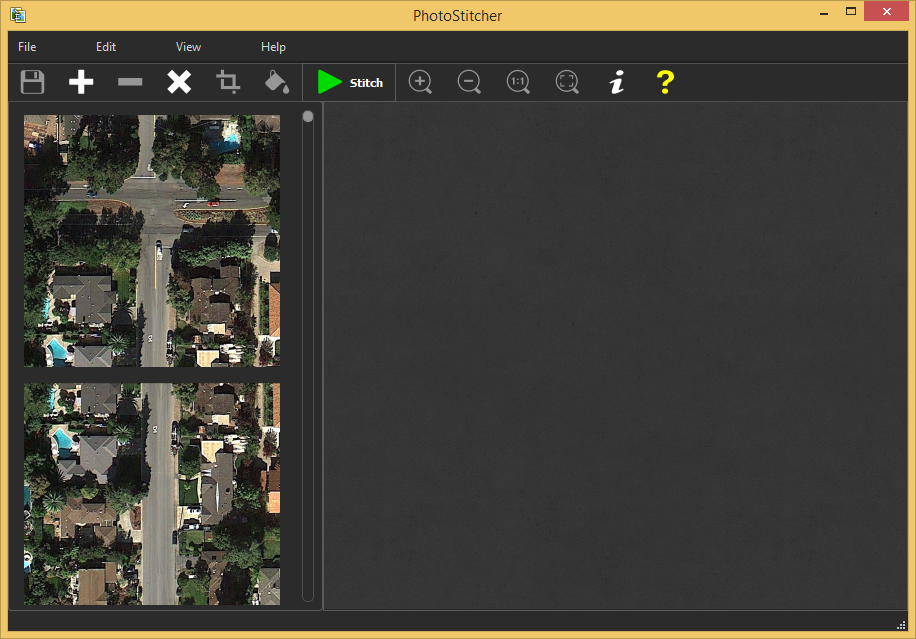
步骤2:将模式设置为“扫描”
点击工具栏上的“缝合”按钮。PhotoStitcher会询问您有关拼接模式、投影和分辨率的信息。在卫星照片的情况下,我们需要“扫描”模式。
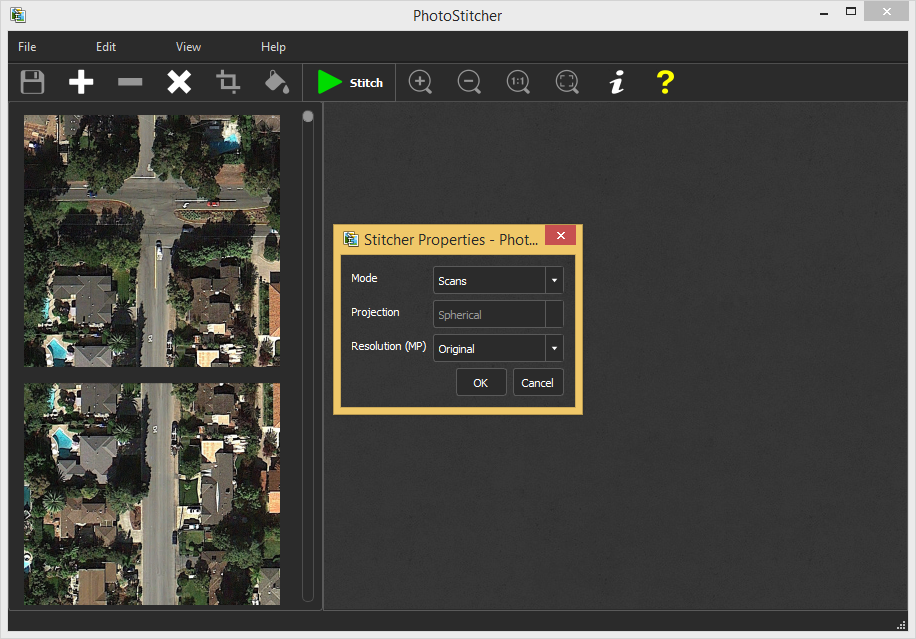
步骤3:缝合
最后,点击OK按钮,让程序自动将这些多张卫星照片拼接成一张高质量的全景图像。
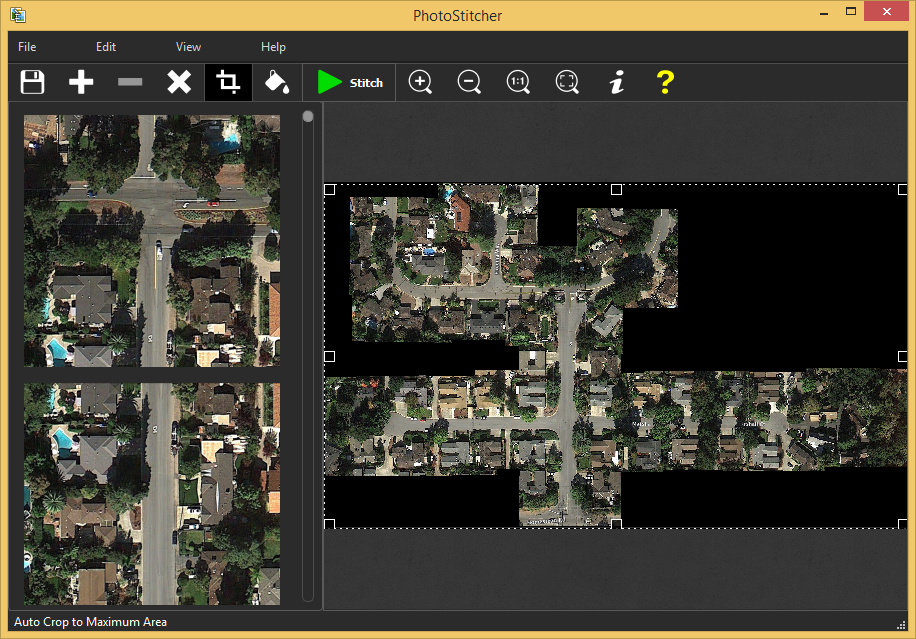
请注意,相同的步骤同样适用于两个以上的图像,甚至部分重叠的图像。只需将所有图像添加到程序中,即可享受快速、全自动的图像拼接!
如何自动完成全景图像
图像拼接将多张照片合并为一张连续的全景图像,如果操作得当,可以修复失真并消除照片之间的曝光差异。
步骤1:选择您的照片
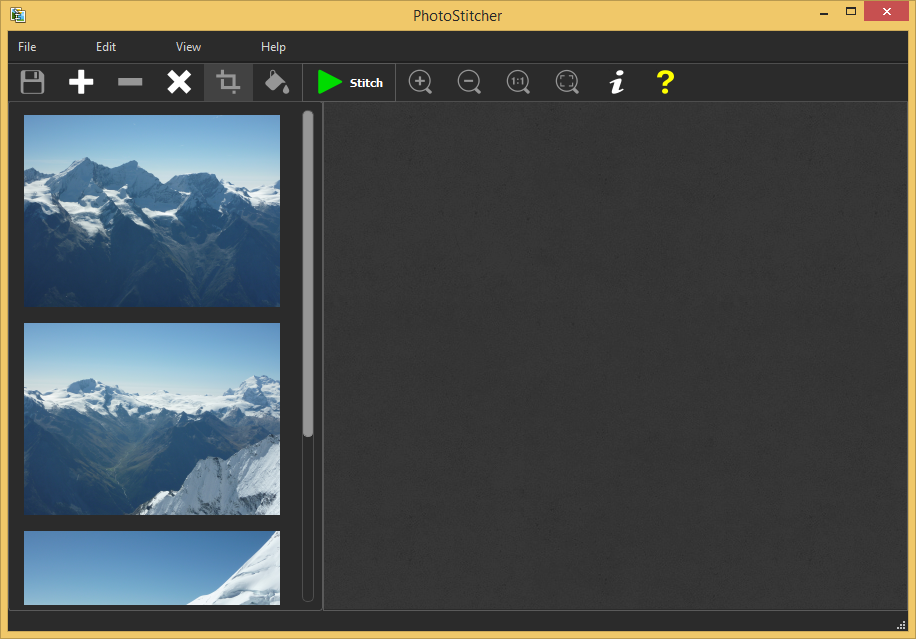
步骤2:选择拼接选项
点击“缝合”,选择适当的选项,让程序缝合照片。
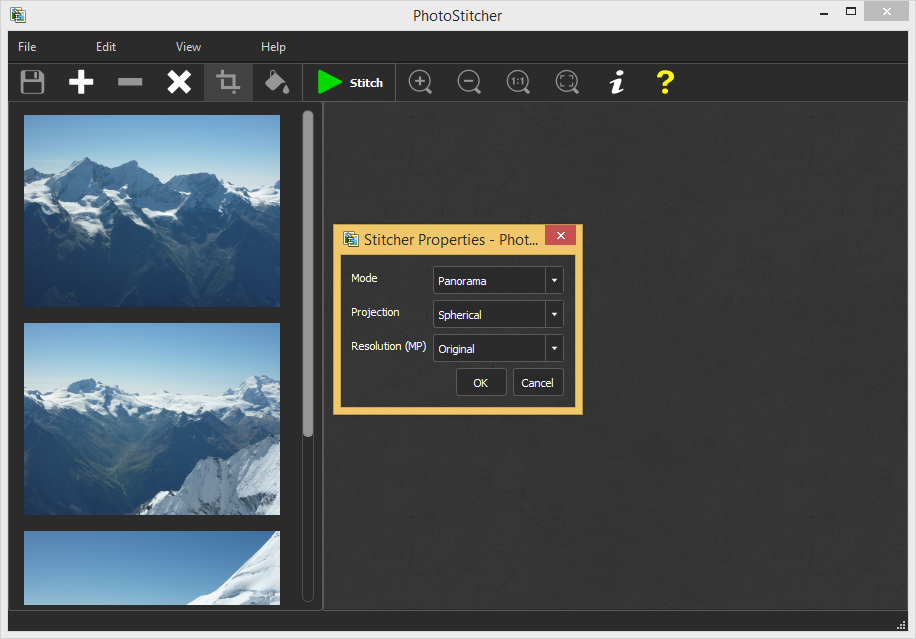
步骤3:缝合
单击工具栏上的“缝合”按钮可自动将图像的所有部分组合到全景图中。
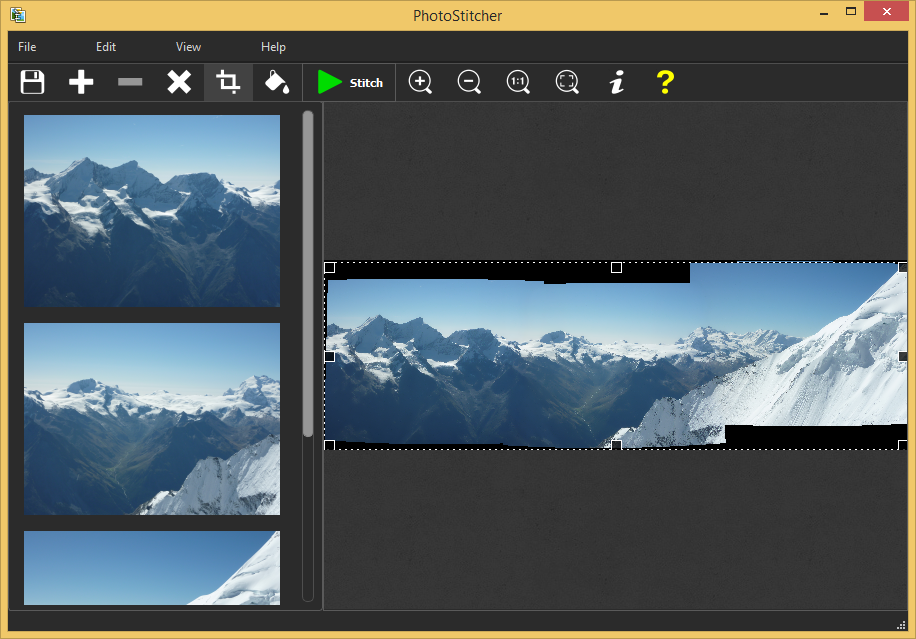
步骤4:启用自动填充功能
PhotoStitcher自动恢复空白区域中的信息。
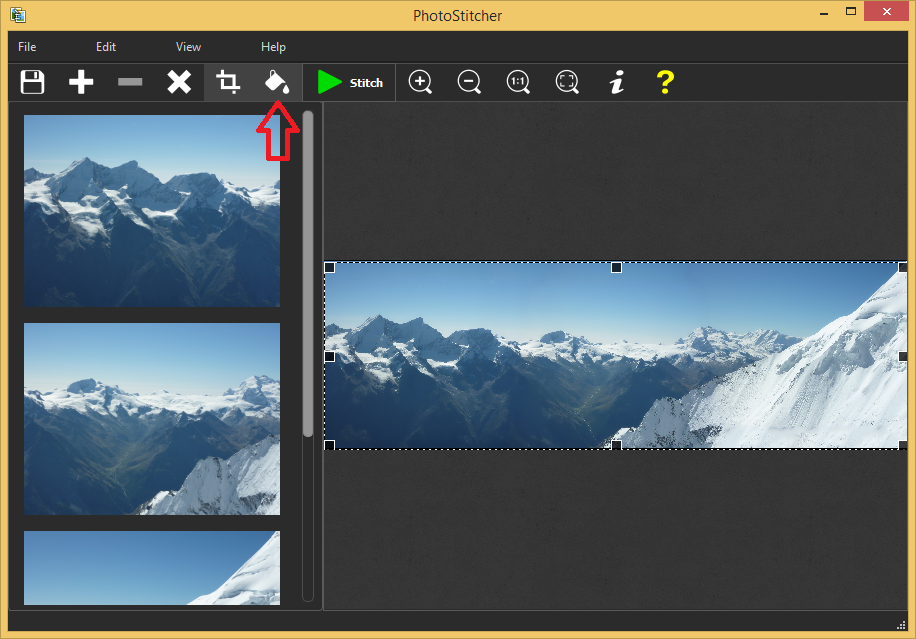
在本文中,我向您介绍了 Photostitcher软件的基本功能和使用方法,以及一些高级技巧和拼接案例。我希望您能够通过本文,学会如何将多张照片拼接成一张完美的全景图,无论是风景、建筑、人物还是物品,都可以展现出令人惊叹的效果。我还希望您能够感受到拍摄和制作全景图的乐趣,以及全景图的历史、类型、用途和奇闻趣事。
如果不懂如何下载的朋友,请关注微信公众号“米德推荐”,回复“44”,获取Photostitcher 软件的免费下载地址。
最后,我要感谢您阅读我的文章,并且使用 Photostitcher 软件。我希望您能够享受这个过程,并且创造出属于您自己的精彩全景图。如果您有任何问题或建议,请关注我,并在评论区留言,我会尽力回复。我很乐意为您提供更多的帮助和信息。再次感谢您,祝您拥有一个美好的一天!








